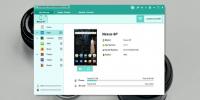Szöveg és URL-ek cseréje az Android és a Chrome között az Message Beam segítségével
Figyelembe véve a manapság használt eszközök számát, időnként frusztrálóvá válhat az információk, például szövegrészek és linkek gyors és könnyű áthelyezése. Míg a fantasztikus PushBullet lehet az Android felhasználók számára a legszélesebb körben használt szolgáltatás tartalomküldésük eszközük és a Google Chrome között, vannak más megoldások is, Message Beam az egyikük. Az XDA tagja fejlesztette ki d-fader, A Message Beam ingyenes Android alkalmazás és a Chrome bővítmény együtt működik, hogy lehetővé tegyék a szöveg gyors küldését vagy URL-címeket a számítógép és a telefon vagy a táblagép között, és ezeket az információkat könnyen átmásolhatja a vágólapra a pillanat alatt. A sugárzásokat az interneten keresztül küldik egy XMPP szerver segítségével, lehetővé téve a távolsági hozzáférést a sugárzásához. A következőkben megmutatjuk, hogyan működik.
A Message Beam használatának megkezdése egyszerű. Egyszerűen töltse le az Android alkalmazás telepítését az eszközére, indítsa el az alkalmazást, koppintson a „Menü”> „Új eszköz összekapcsolása” elemre, és jegyezze fel a folyamatban lévő képernyőn megjelenő „link azonosítót”. A link azonosítója (általában egy alfanumerikus kód) egyedi lesz minden eszközön, amelyet úgy dönt, hogy összekapcsol az Message Beam-rel. Ez nemcsak az adatait védi az illetéktelen hozzáférés ellen, hanem lehetővé teszi ezen információk külön-külön tartását minden egyes kapcsolat esetén.


Ezután telepítse a Chrome kiterjesztést, majd kattintson az Omnibar ikonra, majd kattintson az „Opciók” gombra.

A Message Beam lehetővé teszi, hogy több eszközt összekapcsoljon a számítógéppel. Miután először használja a bővítményt, még nem fog látni regisztrált készüléket. Csak kattintson az „Eszköz hozzáadása” elemre a „Regisztrált eszközök” alatt, hogy elindítson egy újat.

A következő képernyőn írja be az Android-eszközön létrehozott hivatkozási azonosítót, majd kattintson a „Folytatás” gombra.

Miután az eszköz összekapcsolódott a számítógéppel, az Message Beam kéri, hogy adjon meg egy egyedi nevet a készülékének választás, valamint egy opcionális titkosítási kifejezés, hogy extra titkosítsák a vele cserélt üzeneteket Biztonság. Ha készen áll, kattintson a „Befejezés” gombra a konfigurációs folyamat befejezéséhez.

Most már készen állsz üzenetek küldésére és fogadására a számítógép és az Android készülék között. Kattintson a „Tesztüzenet küldése” elemre, ha rövid szövegrészletet szeretne küldeni az eszközére annak biztosítása érdekében, hogy minden helyesen legyen konfigurálva.

Egyéni üzenet elküldéséhez kattintson az Üzenetkezelő omnibar ikonjára, írja be vagy illessze be a kívánt szöveget, majd kattintson a „Küldés” gombra. Hasonlóképpen, a Chrome-ban jelenleg megtekintett webhely linkjét másolhatja és közvetlenül elküldheti telefonjára vagy táblagépére az „URL küldése” gombra kattintva. Az eszközről a számítógépére küldött üzenetek a „Fogadott gerendák” részben jelennek meg.

A Message Beam értesítést küld mind a Chrome-ban, mind az Android-ban, amikor új üzeneteket kap. A felület meglehetősen hamis, így az alkalmazás mindkét platformon könnyen használható. Bármely szöveges információ kézhezvételekor az Message Beam lehetőséget ad arra, hogy egyenesen a vágólapra másolja, így könnyen beillesztheti bárhová.



Összességében a Message Beam kifinomult megoldást kínál a szövegrészletek és URL-ek gyors cseréjére az Android és a Chrome között távolról, az interneten keresztül. Az Android alkalmazás még nem érhető el a Play Áruházban, de letöltheti és telepítheti az APK-fájljával.
Telepítse a Message Beam for Chrome alkalmazást
Töltse le az Message Beam APK for Android
[keresztül XDA-Developers]
Keresés
Legutóbbi Hozzászólások
A többfeladatos feladatok a többszörös általános Android-alkalmazások ablakos felhasználását kínálják
A multitasking az Android egyik legnagyobb szolgáltatása. Független...
Az Apple Airpod használata a Google Asszisztenssel Androidon [Root]
Az Apple Airpod-ok sok kritikával találkoztak. Ennek nagy része a m...
Az Android-adatok biztonsági mentése és visszaállítása a Coolmuster segítségével (áttekintés)
Az Android OS különféle eszközökön fut, mind telefonokon, mind tábl...


![Az Apple Airpod használata a Google Asszisztenssel Androidon [Root]](/f/409ef71032cca0ca3c836c66e8defda0.jpg?width=680&height=100)